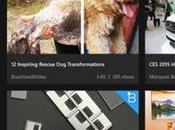Oggi parleremo di FileZilla, un client FTP molto semplice e gratuito. Utilizzare un client FTP permette di caricare e scaricare comodamente files da un server remoto. L’utilizzo di client FTP (File Transfer Protocol) è spesso utile per tutti coloro che gestiscono siti web o blog. Oltre a caricare e scaricare singoli file sul server, FileZilla può essere utilizzato per creare backup dei files e delle directory dei siti che gestiamo.
Download FileZilla
FileZilla è gratuito ed opensource ed è disponibile per varie piattaforme come Windows, Mac, GNU/Linux. Per scaricare FileZilla potete andare alla pagina di download e scegliere la versione per il vostro sistema operativo.
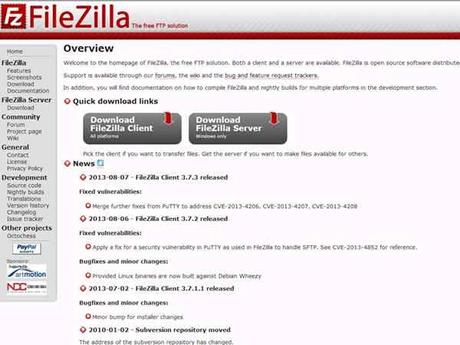
Scegliete il pacchetto di installazione di Filezilla adatto al vostro OS
Installazione
Seguite le istruzioni a schermo per installare FileZilla e lanciate il programma
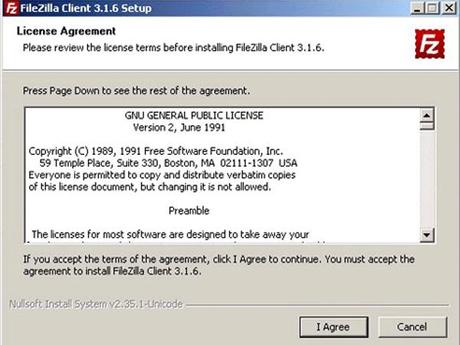
Seguite le istruzioni per installare FileZilla
Configurazione di FileZilla
Andiamo adesso a configurare FileZilla. Questo client permette di salvare le impostazioni di connessioni per vari siti, molto utile per chi ne gestisce più di uno. Spostiamoci nel menù in alto a sinistra File>Gestore Siti…
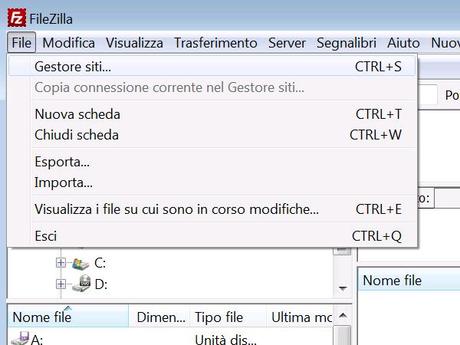
Gestore Siti – per memorizzare le varie impostazioni Ftp
Da qui è possibile vedere tutti i siti configurati, collegarsi ad uno di essi o aggiungerne di nuovi. Per ogni sito inserito è necessario inserire un nome, l’Host, la Porta, il Protocollo, la Criptazione, il tipo di Utente, lo Username e la Password. Per conoscere tali dati è necessario rivolgersi al proprio fornitore di servizi hosting o consultare le pagine istituzionali del gestore. Premiamo “Nuovo Sito” per aggiungerne uno nuovo alla lista “I miei siti”.
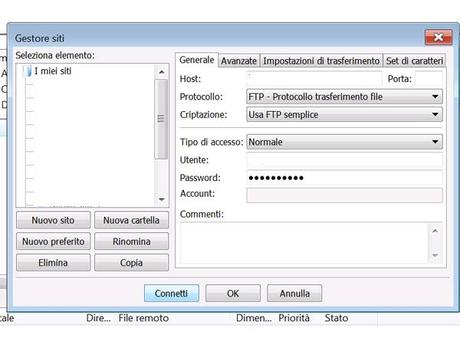
FileZilla memorizza le impostazioni di connessione FTP di vari siti
Ora potete premere su “Connetti” per collegarvi al sito appena impostato o “Ok” per salvarlo.
FileZilla permette di stabilire più connessioni FTP in contemporanea in diverse schede. Nella interfaccia troverete a sinistra i dischi locali ed a destra lo spazio sul server.
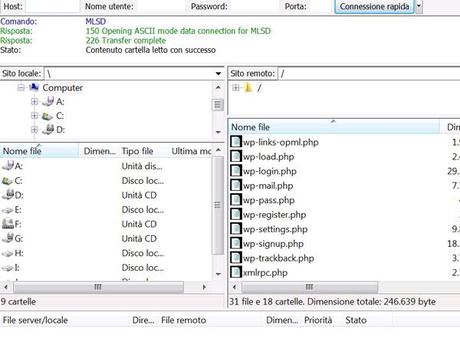
A sinistra i dischi locali, a destra lo spazio remoto sul server
Potete trascinare i files e le cartelle a sinistra o a destra per effettuare download o upload oppure servirvi del menù contestuale attivabile premendo con il tasto destro su un disco, una cartella o un file ed usare i classici “copia” e “incolla”.
Conclusioni
FileZilla è uno strumento semplice e versatile ma è solo uno dei possibili client FTP, voi quali utilizzate? Cosa vi piace di FileZilla? Quali sono secondo voi i suoi principali limiti?
![[GUIDA] Come spiare WhatsApp Android iPhone](https://m2.paperblog.com/i/288/2888132/guida-come-spiare-whatsapp-su-android-e-iphon-L-YR9_Ic-175x130.jpeg)